Hoe u met gemak een digitale back-up van uw dvd kunt maken
Wat een fanatieke dvd-verzamelaar het meest vreesde, is dat de kostbare dvd-schijf bekrast of beschadigd raakt.Dus, hier zijn enkele voorgestelde methoden die u zou moeten doen om uw dvd-schijf te beschermen: maak een back-up van een dvd-schijf naar dvd-ISO/map of digitaliseer dvd naar een normaal videobestand.Wil je dit doen? Volg de onderstaande tutorial.
1: 1 back-up dvd-schijf naar dvd-ISO-bestand of dvd-map
Hoe maak je een back-up van dvd naar een digitale kopie en behoud je alle ondertitelingstracks, audiotracks, dvd-menu volledig en is er geen kwaliteitsverlies? U hebt de hulp van een dvd-kopieersoftware nodig.VideoSolo DVD Copy is een betrouwbare keuze.Het kan 1: 1 een dvd-schijf klonen naar een dvd-ISO-bestand of een dvd-map.Niet alleen dat, als u slechts enkele van de dvd-titels als een ISO-bestand wilt kopiëren, kunt u de modus "Aanpassen" kiezen en controleren wat u nodig hebt.
Nu is het tijd om VideoSolo DVD Copy te downloaden en te beginnen met het converteren van uw dvd-schijf naar ISO/map voor back-up.
# Stap 1.Laad dvd-schijf op de dvd Copy
Start VideoSolo DVD Copy.Op de hoofdinterface zal een pop-upmelding verschijnen met de vraag "Bron-dvd automatisch laden of niet?" Vink "Ja" aan en de dvd-schijf wordt binnen enkele seconden geladen.

# Stap 2.Selecteer de dvd-kopieermodus
Selecteer een dvd-kopieermodus uit "Volledige kopie", "Hoofdfilm" en "Aanpassen".In de modus "Volledige schijf" kunt u bijvoorbeeld de titel en de tracks niet aanpassen.Deze modus is voor het maken van een 1: 1 schijfkloon.

# Stap 3.Selecteer het doel en de doelgrootte
Als u een dvd-schijf naar ISO wilt kopiëren, klikt u op de vervolgkeuzelijst van "Doel" en selecteert u "Opslaan als ISO(*.iso)".U kunt ook de "Doelgrootte" wijzigen.Als uw bron-dvd-schijf een dvd-9 is, kunt u beter D9(7,95G)kiezen als uw doelgrootte om de oorspronkelijke schijfkwaliteit volledig te behouden.
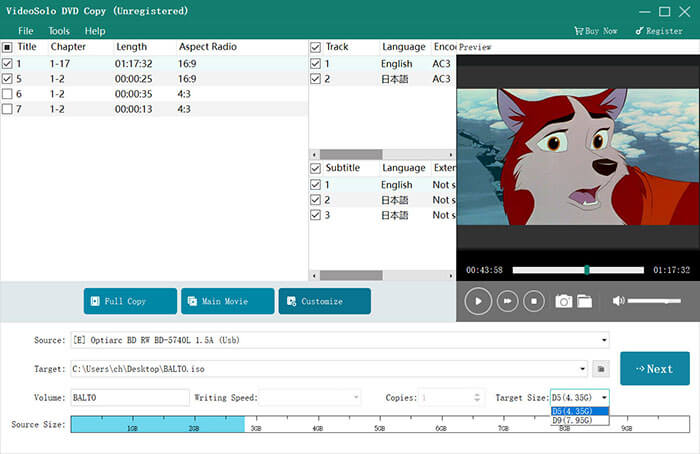
# Stap 4.Start met het maken van een back-up van dvd-schijf
Klik op "Volgende"-"Start" om te starten het dvd-back-upproces.Wacht tientallen minuten, u krijgt het dvd-ISO-bestand of de dvd-map.

Digitaliseer dvd naar normaal formaat zoals MKV/MP4
Als u een back-up van uw dvd kunt maken naar een digitaal videoformaat zoals MP4, kunt u de dvd-film op elk moment op draagbare apparaten bekijken, zonder dat u zich zorgen hoeft te maken over schade en het ongemak van het ontbreken van een dvd-speler.
Het is een supergemakkelijke, snelle en krachtige tool die dvd-schijven extraheert(ript)naar het gewenste videoformaat voor back-up.Een andere reden die we het aanbevelen, is dat u direct uw doelprofiel kunt selecteren, zoals iPhone XS, Samsung Galaxy S8 +, Apple TV.U kunt de dvd-film in dit programma ook knippen en bewerken.Het is een alles-in-één dvd-back-uptool.Download de gratis proefversie om het te proberen.
Opmerking: Zorg ervoor dat uw computerstation de dvd-schijf met succes kan lezen voordat u VideoSolo DVD Ripper gebruikt om een back-up van uw dvd te maken.
De Windows-versie van VideoSolo BD-DVD Ripper heeft een nieuwe versie uitgebracht die grote veranderingen heeft ondergaan ten opzichte van de oude versie.Maar de nieuwe versie voor Mac is nog in ontwikkeling.Dat betekent dat de interface en de werking van Windows en Mac anders zullen zijn.
Om de details over de nieuwe versie te kennen, kun je het artikel lezen: Een nieuwe versie voor BD-DVD Ripper(Windows)vrijgegeven!Zie wat er verandert
# Stap 1.Laad dvd-schijf in de ripper
Plaats uw dvd-schijf in het dvd-station en klik vervolgens op "DVD laden> DVD-schijf laden" om de bron-dvd te laden.Het programma analyseert uw dvd een paar seconden, wacht gewoon tot het analyseproces is voltooid.Vervolgens ziet u de filmbestanden op het scherm zoals hieronder weergegeven.
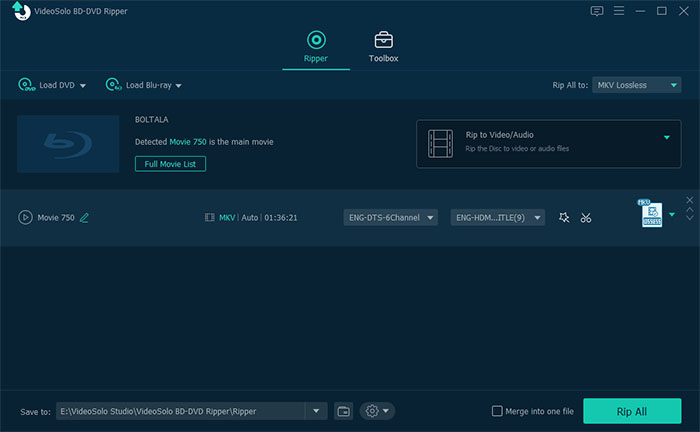
# Stap 2.Kies een voorkeursuitvoerformaat
U kunt nu op "Alles rippen naar" klikken en het uitvoerformaat of apparaat selecteren dat u nodig heeft als uw doel uit veel verschillende categorieën.

# Stap 3.Selecteer een Uitvoermap
Navigeer naar de onderkant van de hoofdinterface en klik op de knop "Bladeren" om de map op uw harde schijf te specificeren waar het programma het geripte dvd-bestand moet opslaan.

# Stap 4.Start een back-up van dvd naar digitaal bestand
Wanneer u klaar bent met de bovenstaande instellingen, klikt u gewoon op de grote knop "Alles rippen" en VideoSolo DVD Ripper begint met het maken van een back-up van uw dvd-schijf.Nadat het proces is voltooid, kunt u ervoor kiezen om een back-up van het geconverteerde dvd-bestand te maken op USB, cloud of harde schijf.Het hangt allemaal af van uw behoefte.

Voel je vrij om een van de dvd-back-uptools van hierboven te kiezen.DVD is een goed opslagmedium om te verzamelen.Maar nu is het enige grote probleem waarmee mensen net beginnen te kampen, de levensduur van dvd's en compatibiliteit.Gedigitaliseerde bestanden kunnen beter worden opgeslagen/geclassificeerd.




